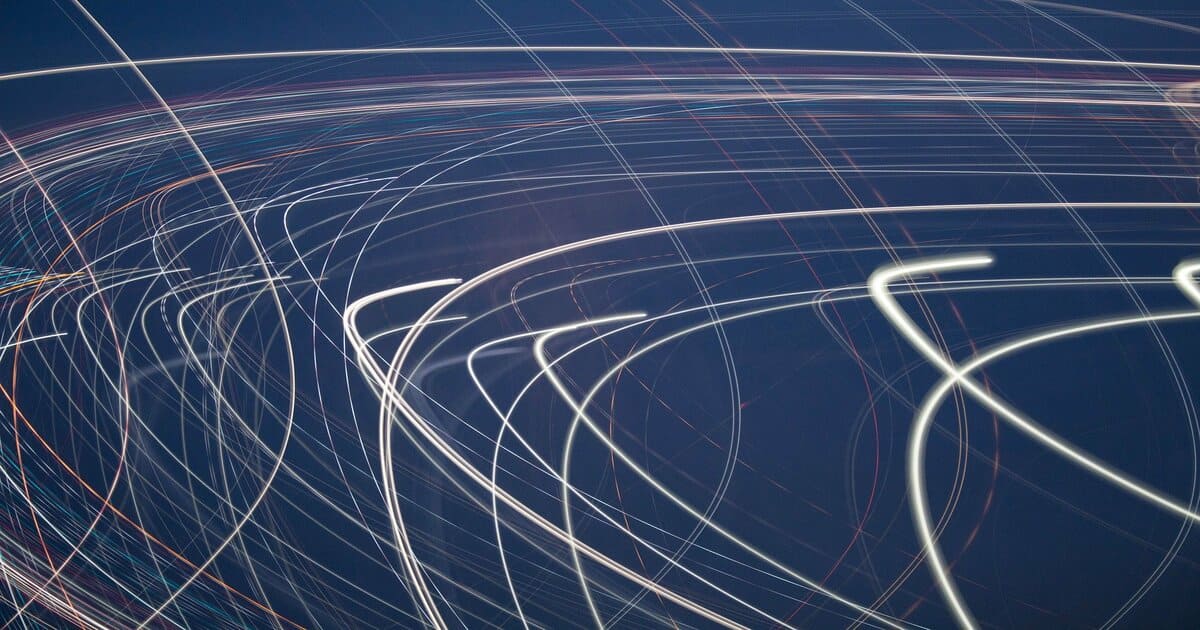任天堂スイッチ(Nintendo Switch)で「フォートナイト」や「スマブラ」といった対戦ゲームをする際に少しでもラグを抑えて回線速度をあげて遊ぶために有線接続でプレイしようと思ってる方も多いのではないでしょうか?
今回は任天堂スイッチ(Nintendo Switch)で有線接続をするメリットと有線接続のやりかた、必要となる有線LANアダプターのおすすめ商品を紹介していきたいと思います。
任天堂スイッチ(Nintendo Switch)を有線接続するメリット!
無線接続で任天堂スイッチ(Nintendo Switch)やスイッチLiteでインターネット接続をしオンライン対戦ゲームをしている途中に、急に回線が切れたり操作と実際のゲーム画面が同期せずラグが起きたりという経験はありませんか?
回線ケーブルや場所の問題で無線接続を選択する方も多いと思いますが、有線接続に比べて回線切れやラグが起きやすくなるといった問題があります。
①有線接続の方が回線落ち、ラグが少ない!
有線接続の最大のメリットは「回線速度の安定」でしょう。
無線接続の場合はスイッチ本体と無線ルーターの距離が遠かったり、電子レンジからの電磁波、ノイズの影響で回線が切れたりラグが発生する場合がありますが、有線接続の場合はLANケーブルを直接スイッチ本体へ繋ぎ接続しますので回線落ちや、ラグが起きる影響がほとんど無く「安定した回線速度」を保つことができます。
また、無線と違い直接LANケーブルを繋ぐことから一般的に「無線接続」より「有線接続」の方が回線速度が速いというのもメリットでしょう。
近年は無線ルーターの向上や光回線により通信まわりも技術的に進歩し無線でも十分にオンラインゲームができる時代にはなりましたが、「安定性」を求めるなら上記の理由から「有線接続」を私はおすすめします。
簡単に有線接続と無線接続のメリット、デメリットを下記にまとめておきます。
★有線接続のメリット
・回線速度が無線接続よりも速い
・回線落ち、ラグが少なく安定してオンラインゲームができる
★有線接続のデメリット
・LANケーブルを繋ぐ必要があるので設置場所が限られる
・TVモード限定、有線LANアダプターとLANケーブルが必要になる
・有線LANアダプターとLANケーブルの費用がかかる
★無線接続のメリット
・LANケーブルを必要としないので遊ぶ場所に制限がない
・携帯モードでオンラインプレイ可能
★無線接続のデメリット
・通信速度が遅くなる、回線が不安定になりやすい
※契約しているインターネット回線や、モデム、時間帯などによっても回線速度は変わってきますのでご了承ください。
有線LANアダプターとは
任天堂スイッチ(Nintendo Switch)を有線接続でインターネットに接続する場合、ドックにLANケーブルを挿すポートがありませんので、別途「有線LANアダプター」というものが必要となります。
「有線LANアダプター」は任天堂スイッチ(Nintendo Switch)とモデム(ルーター)をLANケーブルで繋ぐ機器でドック側にはUSBポートでの接続となります。
任天堂スイッチ(Nintendo Switch)で有線接続するやりかた
有線LANアダプターを使って有線接続する方法を紹介していきます。Nintendo Switch Liteの場合は別途スタンドが必要となるので注意が必要です。
また、お使いのモデムがルーター機能を搭載してない場合、別途ルーターが必要となる場合がありますので注意してください。
インターネット接続の詳しいやりかたは下記に記載してますので参考にしてみてください。
※Nintendo Switch Liteでの接続方法も紹介してます。

①Nintendo Switchドックの背面にあるUSB端子に有線LANアダプターを接続します
②有線LANアダプターとモデム(ルーター)をLANケーブルで接続する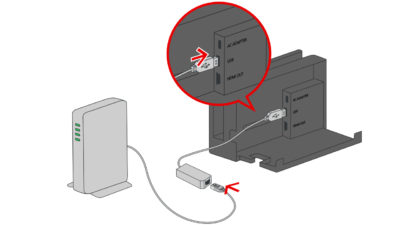
出典元:Nintendo
③Nintendo Switchの電源を入れてコントローラーの「HOME」ボタンを押してHOMEメニューを表示、「設定」を選択します。
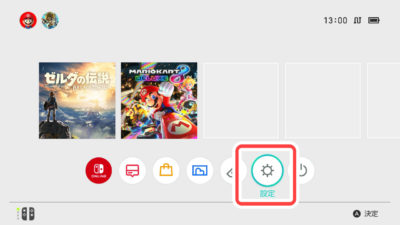
出典元:Nintendo
④設定画面が開けたら、「インターネット」→「インターネット設定」を選択します。
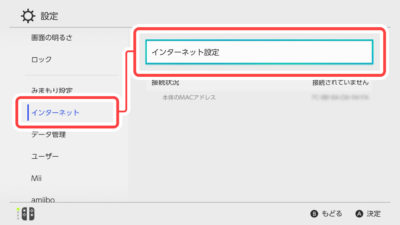
出典元:Nintendo
⑤「登録済みのネットワーク」から「有線接続」を選択します。
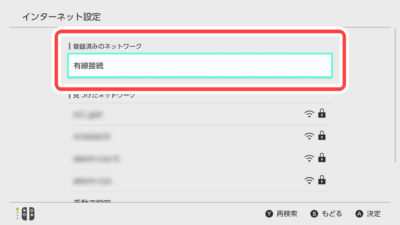
出典元:Nintendo
⑥「有線でインターネットに接続」を選択し、「接続しました。」と表示されれば問題なく設定は完了です。
任天堂スイッチライト(Nintendo Switch Lite)の場合
Nintendo Switch Liteの場合ですが本体単体ではUSB端子がないので有線LANアダプターを接続する事ができません。
別途USB端子がある「スタンド」か「USB A to Type-C変換コネクター付き有線LANアダプター」が必要となります。
スタンドの場合であれば、下記の様な商品がありますので参考にしてみてください。
またスイッチライトは「携帯モードで使いたい」、でも「有線接続もしたい」って欲張りな方もいなくはないと思います。そんな場合は下記の様な「USB A to Type-C変換コネクター付き有線LANアダプター」を使うことをおすすめします。
任天堂スイッチ(Nintendo Switch)でおすすめの有線LANアダプター
まず有線LANアダプターを買う前に知っておいた方がいい選び方を紹介します。
①USBの規格
USBの規格として「USB2.0」と「USB3.0」があります。これら二つの異なる点は「データの転送速度」でUSB3.0の方が転送速度が速い規格となっています。
任天堂スイッチ(Nintendo Switch)のドックのUSBの規格が現状USB2.0での動作となりますが、今後のアップデートでUSB3.0に対応予定とのことですので買うのであればUSB3.0対応の物がいいでしょう。
※Nintendo Switchドックの背面にあるUSB端子は、USB2.0で動作します。今後のアップデートでUSB3.0に対応する予定です。
https://www.nintendo.co.jp/support/switch/internet/wired.html引用元:任天堂
★ポイント:USB3.0に対応した製品を選ぼう
②イーサネットの規格
LANポート側はイーサーネットの規格によって「最大通信速度」が変わってきます。規格としては「10BASE-T、100BASE-TX、1000BASE-T」とあり数値が大きい規格ほど通信速度の上限があがります。最近の製品は大体サポートしてますので軽くチェックする程度で問題ないでしょう。
※ただし、①で説明した通り現状だとスイッチドック自体のUSBがUSB2.0までしかサポートしてませんので、通信速度の上限は「480Mbps」となります。USB3.0に対応された場合、1000BASE-Tで最大1Gbps(1000Mbps)となります。
それではおすすめ有線LANアダプターを3商品程紹介していきたいと思います!
BUFFALO 有線LANアダプター LUA4-U3-AGTE-NBK
まずはじめに、スイッチでおすすめする有線LANアダプターはBUFFALO の「LUA4-U3-AGTE-NBK」です。USB3.0に対応しており任天堂スイッチでの動作確認済みと製品となり信頼できます。特徴としてはLEDランプを搭載しており、通信状況を一目で分かることです。
有線LANアダプター ギガビット USB3.0 Giga RJ45 TROPRO
こちらも任天堂スイッチで動作確認済みの製品となり、USB3.0に対応。特徴はLANポートケースがアルミ合金とABS素材、ケーブルは外部が2重編み込みで高耐久のナイロン素材を使用しており絡みにくい仕様となっているとこです。
またランプの状態で通信状況が一目で分かるのもGoodですね。
エレコム 有線LANアダプター USB3.0 ギガビット対応 ブラック EDC-GUA3A-B
最後に紹介するのがエレコムの「エレコム 有線LANアダプター Nintendo Switch 動作確認済 USB3.0 ギガビット対応 ブラック EDC-GUA3A-B」です。エレコムは皆さんもよく知っているメーカーかと思います、こちらの製品もUSB3.0に対応し任天堂スイッチでの動作確認済み有線LANアダプターとなります。
特徴としてはスイッチドックの背面隙間にピッタリと収まるサイズ設計となってるので、周辺機器が多い方には少しでもデスク回りをスッキリさせることができて便利です。
まとめ
オンライン対戦プレイをする際は回線速度を少しでも速く、安定させてプレイするには有線接続がベストだということが分かったかと思います。相手よりも有利な状況でオンライン対戦を楽しみましょう。
ちなみに、私はホリの任天堂ライセンス商品の有線LANアダプターを使用してます。
任天堂スイッチ本体を発売日に買ったということもあるのですが、当初は「無線より有線の方が速いだろ」ということぐらいしか分かってませんでした(笑い。
任天堂スイッチ本体がUSB3.0への対応も予定してますので今買うのであればライセンス商品でなくともUSB3.0に対応した有線LANアダプターをおすすめします。
それではまた!